Beheben Sie alle iOS-Probleme wie z. B. einen kaputten Bildschirm, ein Hängenbleiben usw. ohne Datenverlust.
Entdecken Sie die Autokorrekturfunktion von iOS 17/18/26 und wie Sie sie deaktivieren
Mit der Veröffentlichung von iOS 17/18/26 haben sich viele Funktionen des iPhones geändert! Eine dieser Funktionen ist die Autokorrektur in iOS 17/18/26. Manche Nutzer loben Apple für die Änderungen, andere finden sie frustrierend. Ob Sie die neuesten Funktionen entdecken oder sie deaktivieren möchten, lesen Sie diesen Beitrag weiter! Dieser Beitrag stellt die neueste Autokorrektur in iOS 17/18/26 und Möglichkeiten zur Deaktivierung vor! Entdecken Sie sie jetzt!
Führerliste
Was ist neu an der Autokorrektur in iOS 17/18/26? Ist sie besser als zuvor? So deaktivieren Sie die Autokorrekturfunktion von iOS 17/18/26 auf dem iPhone 17 Detaillierte Schritte zum Stoppen der Autokorrektur für ein bestimmtes Wort in iOS 17/18/26 FAQs zu den neuen Autokorrekturfunktionen von iOS 17/18/26Was ist neu an der Autokorrektur in iOS 17/18/26? Ist sie besser als zuvor?
Um die Autokorrektur in iOS 17/18/26 kennenzulernen, können Sie sich zunächst die brandneuen Änderungen ansehen. Dieser Beitrag listet einige der wichtigsten Änderungen auf, die Apple an der Autokorrektur vorgenommen hat! Entdecken Sie jede einzelne und erfahren Sie, warum sie so beliebt ist!
- Die Genauigkeit wurde verbessert
Die Autokorrekturfunktion von iOS 17/18/26 liefert deutlich präzisere Vorschläge, korrigiert häufige Grammatikfehler und passt Ihre Eingaben individuell an. Sie lernt außerdem und passt sich Ihren Texteinstellungen an! All dies ist dank des integrierten neuen Transformer-Sprachmodells möglich!
- Inline-Textvorhersage
Eine weitere wichtige Änderung, die Apple in der Autokorrektur von iOS 17/18/26 eingeführt hat, ist die Möglichkeit, Ein- und Mehrwortvorhersagen zu ermöglichen. Diese Vorhersagen werden automatisch direkt in das Eingabefeld eingefügt, in das Sie gerade tippen. Hier ist ein Foto, um sich diese Änderung leicht vorzustellen.
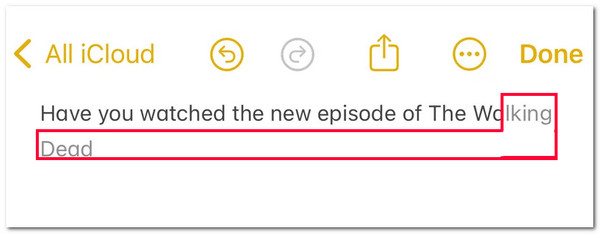
Wie Sie sehen, liefert Ihnen die Autokorrektur automatisch einen präzisen Inline-Vorschlag mit automatischer Worterkennung. Wenn Sie den Inline-Vorschlag anwenden möchten, können Sie auf die Leertaste tippen, um den Vorschlag in das Eingabetextfeld einzugeben.
- Einfachere Bearbeitung von Autokorrekturen
Wenn Sie Probleme mit der Autokorrekturfunktion früherer Versionen haben, können Sie diese mit der Autokorrektur von iOS 17/18/26 ganz einfach bearbeiten! Mit dieser Änderung werden alle automatisch korrigierten Wörter oder Sätze vorübergehend blau unterstrichen. Diese Unterstreichung ermöglicht es Ihnen, das korrigierte Wort wieder in das ursprüngliche Wort oder den ursprünglichen Satz zu verwandeln.
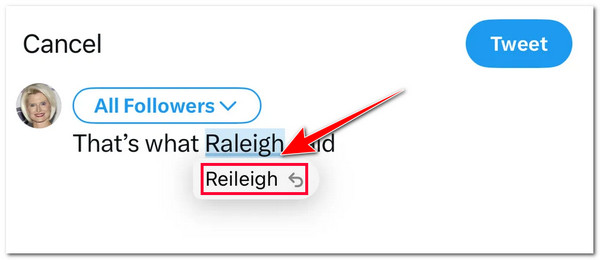
- Geben Sie Schimpfwörter ein, ohne korrigiert zu werden
Sie können nun auch Schimpfwörter eingeben, ohne dass die Autokorrektur in iOS 17/18/26 diese korrigiert. Auch hier spielt das neue Transformer-Sprachmodell von iOS 17 eine wesentliche Rolle. Dieses Sprachmodell passt sich Ihrem Wortschatz an und speichert Ihre persönlichen Vokabellisten; darunter auch Ihre Schimpfwörter.
Im Vergleich zur Autokorrekturfunktion von iOS 17/18/26 bietet iOS 17 eine deutlich bessere Autokorrektur. Sie bietet eine deutlich stabilere Leistung, präzisere Vorschläge und unterstützt mehrere Sprachen!
So deaktivieren Sie die Autokorrekturfunktion von iOS 17 auf dem iPhone 17
Das war's! Das sind die neuen Funktionen der Autokorrektur-Tastatur von iOS 17/18/26. Obwohl sie viele Verbesserungen bietet, ist diese Funktion immer noch nicht perfekt. Oftmals ändert sie Ihre Formulierungen automatisch, auch wenn Sie das nicht möchten. Wenn Sie sich darüber auch ärgern, finden Sie hier die Schritte zum Deaktivieren der Autokorrektur-Funktion von iOS 17/18/26 auf Ihrem iPhone 17:
Schritt 1Starten Sie die App „Einstellungen“ auf Ihrem iPhone, wählen Sie die Option „Allgemein“, scrollen Sie in diesem Abschnitt nach unten und tippen Sie auf die Schaltfläche „Tastatur“.
Schritt 2Gehen Sie anschließend zur Option „Autokorrektur“ im Abschnitt „ALLE TASTATUREN“. Tippen Sie dann auf die Schaltfläche „Umschalten“, um die Funktion auszuschalten.
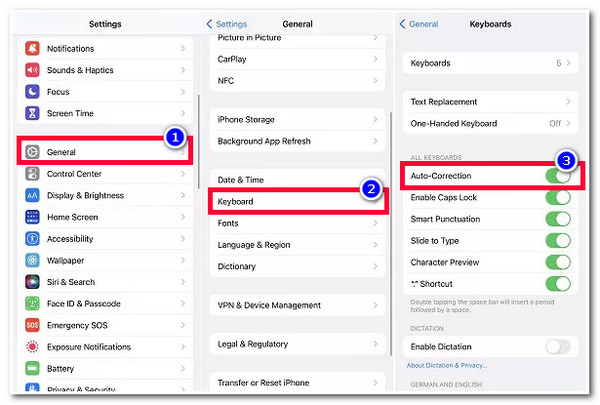
Wenn Sie die Autokorrektur auf Ihrem Gerät jedoch deaktivieren, können Sie nicht sicherstellen, dass Ihre Formulierungen oder Grammatik korrekt sind. Es besteht eine große Wahrscheinlichkeit, dass Sie Formulierungen falsch schreiben und eine falsche Grammatikstruktur verwenden.
Detaillierte Schritte zum Stoppen der Autokorrektur für ein bestimmtes Wort in iOS 17/18/26
Sie möchten die verbesserte Autokorrektur in iOS 17/18/26 vielleicht nicht deaktivieren. Manchmal können Sie diese Funktion aktivieren, um Formulierungen zu korrigieren oder Grammatikfehler zu beheben. Allerdings nicht bei bestimmten Wörtern wie Namen, Abkürzungen und benutzerdefinierten Ausdrücken, da diese häufig in unterschiedlichen Schreibweisen geschrieben werden. In diesem Fall sollten Sie die Autokorrektur daran hindern, diese Wörter zu ersetzen! Wie verhindern Sie also, dass die Autokorrektur in iOS 17 ein bestimmtes Wort ändert? Hier sind die Schritte, die Sie befolgen müssen:
Schritt 1Rufen Sie die App „Einstellungen“ auf Ihrem iPhone auf, gehen Sie zur Option „Allgemein“, tippen Sie auf die Schaltfläche „Tastatur“ und wählen Sie die Option „Textersetzung“.
Schritt 2Tippen Sie anschließend auf das „Plus“-Symbol in der oberen rechten Ecke des Bildschirms und geben Sie in den Abschnitten „Phrase“ und „Verknüpfung“ das Wort ein, das Sie nicht durch die Autokorrektur iOS 17/18/26 ändern möchten.
Schritt 3Wählen Sie anschließend die Schaltfläche „Speichern“ in der oberen rechten Ecke des Bildschirms. Das war’s dann! Wenn Sie dieses Wort das nächste Mal eingeben, wird es von der Autokorrektur nicht mehr geändert.
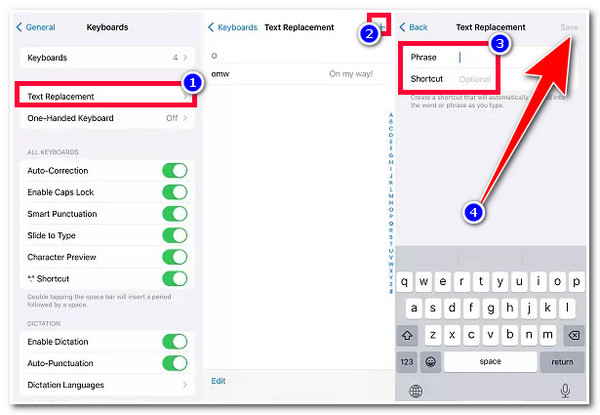
Bonustipps zur Behebung der plötzlich nicht mehr funktionierenden Autokorrektur unter iOS 17/18/26.
Das war’s! Das sind die neuesten Autokorrekturfunktionen von iOS 17 und Möglichkeiten, sie zu stoppen/deaktivieren! Was nun, wenn sie nach der Optimierung der Autokorrekturfunktion auf Ihrem iPhone plötzlich nicht mehr richtig funktioniert? Wenn Sie dieses Problem festgestellt haben, können Sie die 4Easysoft iOS-Systemwiederherstellung Tool zur Behebung! Dieses Tool kann über 50 iOS-Systemprobleme effizient beheben, darunter das Problem, dass die Autokorrektur in iOS 17 nicht funktioniert. Mit der kostenlosen Quick Fix-Funktion kann das Problem schnell behoben werden, ohne dass Ihre aktuellen Daten verloren gehen. Ein weiterer großer Vorteil dieses Tools ist, dass Sie damit die System-Firmware Ihres iPhones neu installieren und die vorherige beschädigte ersetzen können!

Unterstützt eine leicht verständliche Benutzeroberfläche und einen 100% sicheren Systemwiederherstellungsprozess.
Aktualisieren/downgraden Sie Ihre iOS-Version, um die Autokorrekturfunktion von iOS 17 und mehr zu reparieren.
Bietet zwei Modi zum Beheben der Autokorrekturfunktion von iOS 17/18/26 mit hoher Erfolgsquote.
Schützen Sie Ihre Privatsphäre und alle Informationen, ohne diese während des Scannens zu speichern.
100% Sicher
100% Sicher
Schützen Sie Ihre Privatsphäre und alle Informationen, ohne diese während des Scannens zu speichern.
-
Ist es möglich, die Vokabeln meiner Tastatur zurückzusetzen?
Ja! Sie können die Vokabeln Ihrer Tastatur zurücksetzen. Wenn Sie alle Ihre benutzerdefinierten Wörter und Tastenkombinationen zurücksetzen möchten, gehen Sie zu Ihren Einstellungen, tippen Sie auf die Schaltfläche „Allgemein“ und wählen Sie „iPhone übertragen“ oder „iPhone zurücksetzen“. Wählen Sie anschließend „Tastaturwörterbuch zurücksetzen“ und das war‘s!
-
Welche Sprachen werden von der Autokorrekturfunktion von iOS 17 unterstützt?
Die von der Autokorrekturfunktion unterstützten Sprachen sind englische, französische und spanische Tastaturen. Wenn Sie also eine dieser Sprachen verwenden, können Sie alle neuesten Funktionen der Autokorrekturfunktion von iOS 17 nutzen.
-
Welche iPhone-Modelle unterstützen die Autokorrekturfunktion von iOS 17/18/26?
Die Autokorrekturfunktion von iOS 17/18/26 ist ab dem iPhone 12 und neueren Modellen verfügbar. Wenn Sie diese iPhone-Modelle derzeit nicht verwenden, können Sie diese Funktion leider nicht nutzen.
Abschluss
Das war's! Das sind die neuesten Funktionen der verbesserten Autokorrektur-Funktion in iOS 17/18/26! Nachdem Sie diese Funktion nun erkundet haben, können Sie sie vollständig nutzen und nach Ihren Wünschen anpassen. Sollte die Funktion nach der Anpassung einiger Einstellungen nicht richtig funktionieren, können Sie die 4Easysoft iOS-Systemwiederherstellung Tool zur Behebung! Dieses Tool ist mit leistungsstarker Technologie ausgestattet, die verschiedene Systemprobleme, einschließlich des Problems „Autokorrektur funktioniert nicht“ in iOS 17, mit hoher Erfolgsquote und ohne Datenverlust behebt! Besuchen Sie die Website dieses Tools noch heute!
100% Sicher
100% Sicher


